Como criar separadores do utilizador com Visual Studio?
Este documento descreve os passos necessários para a criação do seu primeiro projeto de separadores do utilizador para o ERP PRIMAVERA. Passo 1 - Criar o projeto 1. Depois de abrir o Visual Studio, selecionar File > New > Project. 2. Na janela apresentada, na árvore à esquerda, escolher a linguagem C#. 3. Selecionar o tipo de projeto Class Library (.NET Framework). 4. Atribuir um nome ao projeto "Primavera.Base.CustomTabs" e carregar em OK. 5. Adicionar um User Control ao projeto. No final deste passo o seu projeto deve ser igual à figura seguinte: Passo 2 - Referências 1. Depois de criado o projeto é necessário adicionar um conjunto de referências à plataforma de extensibilidade, assim como aos módulos que irá trabalhar: Nota: Todas as assemblies estão localizadas na pasta: “C:Program Files (x86)PRIMAVERASX100Apl”. Passo 3 - Ligar o controlo a uma entidade 1. Renomear o controlo de UserControl1.cs para CustomerFields.cs. 2. Adicionar os seguintes namespaces no início da classe, com recurso à diretiva using. 3. A seguir ao nome do controlo adicione CustomTab. Este passo indica que a nossa classe passa a herdar de CustomTab e que implementa a ficha de clientes, isto é, vai ficar associada à tabela de clientes. Passo 4 - Eventos 1. Depois de fazer a herança de CustomTab o controlo passa automaticamente a disponibilizar acesso os quatro eventos standard (Inicializa, Carrega, Grava e Anula). Para subscrever qualquer um destes eventos selecione o controlo, carregue em F4 para chamar a janela de propriedades e a seguir selecione a opção de agrupar propriedades seguido da opção de eventos. Passo 5 - Nome do separador 1. Para dar um nome ao separador selecione o controlo, carregue em F4 e na janela de propriedades selecione o atributo TabCaption. Passo 6 - Adicionar campos utilizador 1. Existem duas formas de editar e gravar o conteúdo dos campos de utilizador. Uma é automática, isto é, sem necessidade de escrever código específico, e outra é recorrendo a escrita de código, tanto para editar como gravar. 2. Para carregar os campos de utilizador de forma automática siga os seguintes passos: 4. Selecionar a propriedade Nome e colocar o nome exato do Campo de utilizador previamente criado. 5. Compilar e registar a aplicação no ERP PRIMAVERA.Pré-Requisitos
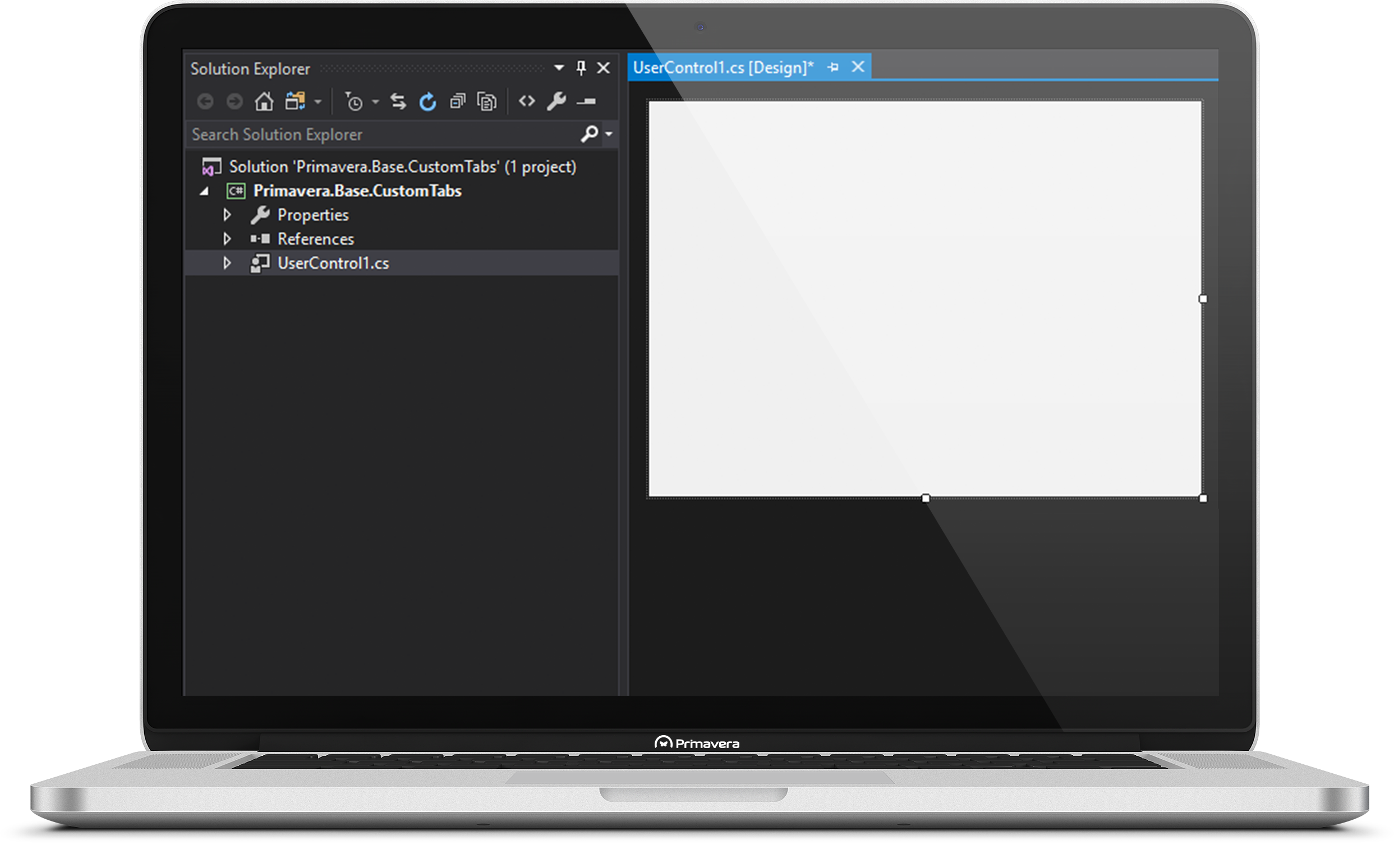
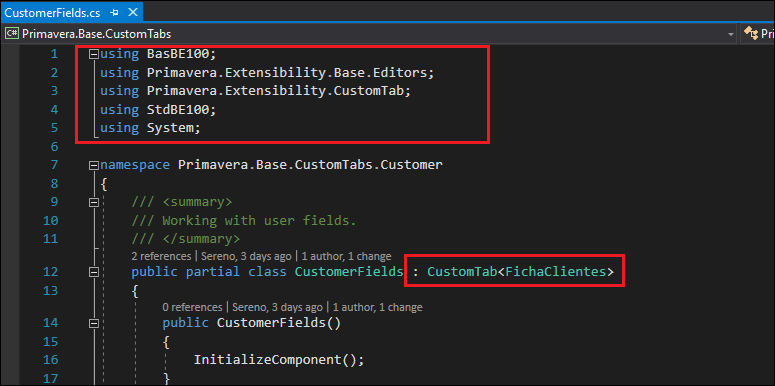
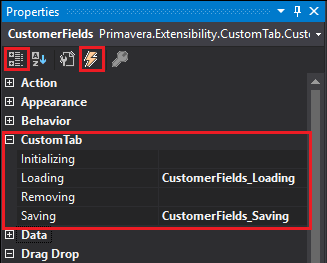
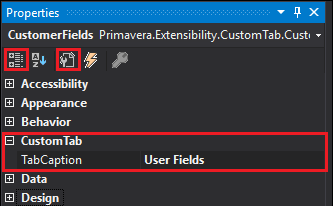
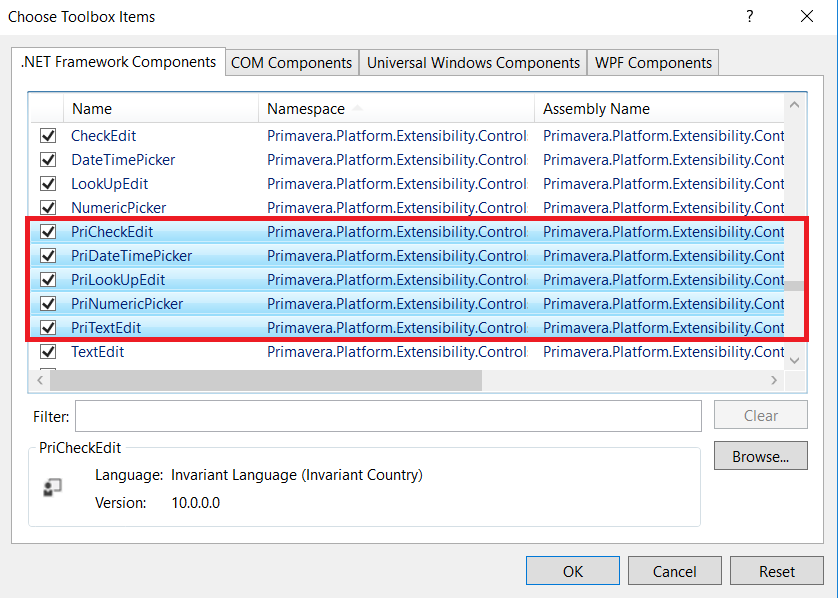 3. Selecionar e arrastar para o formulário o controlo "PriTextEdit".
3. Selecionar e arrastar para o formulário o controlo "PriTextEdit".
login para deixar a sua opinião.